Этот отчёт позволяет получить информацию о продажах официантов по выбранным блюдам за любой период работы ресторана. После задания периода формирования отчёта, на экране появляется список блюд ресторана, в котором надо отметить те блюда, по которым Вам необходимо получить информацию о продажах (см. Рис. 199). Для того, чтобы пометить блюдо, необходимо дважды щелкнуть по нему левой клавишей мыши или, установив на него курсор, воспользоваться пунктом всплывающего меню Пометить.
Для того, чтобы получить отчет по всем блюдам необходимо пометить все блюда. Для этого воспользуйтесь пунктом всплывающего меню Пометить все.
Снять метку с блюда можно дважды щелкнув на нем левой клавишей мыши, нажав клавишу [Insert] или повторно воспользовавшись пунктом всплывающего меню Пометить.
Для отмены всех меток необходимо воспользоваться пунктом всплывающего меню Убрать все метки.

Рис. 199
Для получения информации по продажам официантами выбранных Вами блюд, щёлкните левой клавишей мыши кнопку  или воспользуйтесь пунктом всплывающего меню Отчет. Пример отчёта по продажам официантов представлен на Рис. 200.
или воспользуйтесь пунктом всплывающего меню Отчет. Пример отчёта по продажам официантов представлен на Рис. 200.
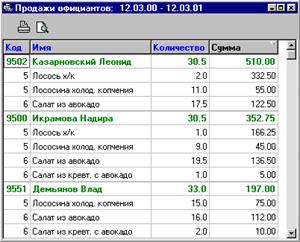
Рис. 200
В верхней строке окна указано наименование отчёта и период времени, за который выведены данные. Окно отчёта состоит из четырёх колонок:
· “Код” - код блюда или код официанта;
· “Имя” - наименование блюда или фамилия официанта;
· “Количество” - количество порций блюда, реализованное официантом за данный период;
· “Сумма” - сумма, на которую официантом реализовано данное блюдо без учёта скидок/наценок.
Отчёт состоит из разделов, каждый из которых относится к одному официанту.
Каждый раздел начинается с фамилии официанта, его кода и общей суммы выручки по выбранным блюдам. Эта информация на экране выделена зелёным цветом.
Ниже находится информация о реализации официантом всех отмеченных для выборки блюд в количественном и суммовом выражении.
Вы можете упорядочить отчет по возрастанию или по убыванию любого поля. Для этого необходимо воспользоваться пунктом всплывающего меню Сортировка и выбрать нужное поле для сортировки.
 2015-06-04
2015-06-04 300
300








